Примечание
Для доступа к этой странице требуется авторизация. Вы можете попробовать войти или изменить каталоги.
Для доступа к этой странице требуется авторизация. Вы можете попробовать изменить каталоги.
Azure PowerShell можно использовать для настройки размещения нескольких веб-сайтов при создании шлюза приложений. В этой статье вы определяете серверные пулы адресов, используя масштабируемые наборы виртуальных машин. Затем вы настроите прослушиватели и правила на основе принадлежащих вам доменов, чтобы обеспечить передачу веб-трафика на соответствующие серверы в пулах. В этой статье предполагается, что вы владеете несколькими доменами и используете примеры www.contoso.com и www.fabrikam.com.
В этой статье вы узнаете, как:
- Настройка сети
- Создание Шлюза приложений
- Создание серверных прослушивателей
- Создание правил маршрутизации
- Создание масштабируемых наборов виртуальных машин с пулами серверов.
- создание записи CNAME в домене.
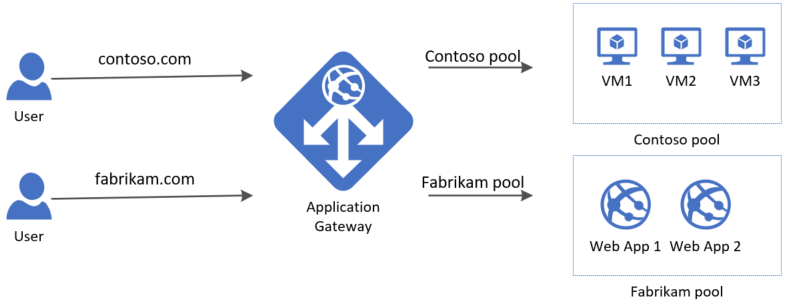
Если у вас нет подписки Azure, создайте бесплатную учетную запись, прежде чем приступить к работе.
Примечание.
Мы рекомендуем использовать модуль Azure Az PowerShell для взаимодействия с Azure. Чтобы начать работу, см. статью Установка Azure PowerShell. Чтобы узнать, как перейти на модуль Az PowerShell, см. Перенос Azure PowerShell с AzureRM на Az.
Azure Cloud Shell
В Azure есть Azure Cloud Shell, интерактивная оболочка среды, с которой можно работать в браузере. Для работы со службами Azure можно использовать Bash или PowerShell с Cloud Shell. Для запуска кода из этой статьи можно использовать предварительно установленные команды Cloud Shell. Ничего дополнительного в локальной среде устанавливать не нужно.
Начало работы с Azure Cloud Shell
| Вариант | Пример и ссылка |
|---|---|
| Нажмите кнопку Попробовать в правом верхнем углу блока кода или команд. При нажатии кнопки Попробовать код или команда не копируется в Cloud Shell автоматически. |

|
| Чтобы открыть Cloud Shell в браузере, перейдите по адресу https://shell.azure.com или нажмите кнопку Запуск Cloud Shell. |

|
| Нажмите кнопку Cloud Shell в строке меню в правом верхнем углу окна портала Azure. |

|
Чтобы использовать Azure Cloud Shell, выполните следующие действия:
Запустите Cloud Shell.
Нажмите кнопку Копировать в блоке кода (или блоке команд), чтобы скопировать код или команду.
Вставьте код или команду в окно сеанса Cloud Shell, нажав клавиши CTRL+SHIFT+V в Windows и Linux или CMD+SHIFT+V в macOS.
Нажмите клавишу ВВОД, чтобы запустить код или команду.
Чтобы установить и использовать PowerShell локально для работы с этой статьей, вам понадобится модуль Azure PowerShell 1.0.0 или более поздней версии. Чтобы узнать версию, выполните команду Get-Module -ListAvailable Az. Если вам необходимо выполнить обновление, ознакомьтесь со статьей, посвященной установке модуля Azure PowerShell. При использовании PowerShell на локальном компьютере также нужно запустить Login-AzAccount, чтобы создать подключение к Azure.
Создать группу ресурсов
Группа ресурсов — это логический контейнер, в котором происходит развертывание ресурсов Azure и управление ими. Создайте группу ресурсов Azure с помощью командлета New-AzResourceGroup.
New-AzResourceGroup -Name myResourceGroupAG -Location eastus
Создание сетевых ресурсов
Создайте конфигурации подсети с помощью командлета New-AzVirtualNetworkSubnetConfig. Создайте виртуальную сеть с конфигурациями подсети, используя командлет New-AzVirtualNetwork. Наконец, создайте общедоступный IP-адрес, выполнив командлет New-AzPublicIpAddress. Эти ресурсы используются для обеспечения сетевого подключения к шлюзу приложений и связанным с ним ресурсам.
$backendSubnetConfig = New-AzVirtualNetworkSubnetConfig `
-Name myBackendSubnet `
-AddressPrefix 10.0.1.0/24
$agSubnetConfig = New-AzVirtualNetworkSubnetConfig `
-Name myAGSubnet `
-AddressPrefix 10.0.2.0/24
$vnet = New-AzVirtualNetwork `
-ResourceGroupName myResourceGroupAG `
-Location eastus `
-Name myVNet `
-AddressPrefix 10.0.0.0/16 `
-Subnet $backendSubnetConfig, $agSubnetConfig
$pip = New-AzPublicIpAddress `
-ResourceGroupName myResourceGroupAG `
-Location eastus `
-Name myAGPublicIPAddress `
-AllocationMethod Dynamic
Создание Шлюза приложений
Создание IP-конфигураций и интерфейсного порта
Свяжите созданную ранее подсеть с шлюзом приложений, используя командлет New-AzApplicationGatewayIPConfiguration. Назначьте общедоступный IP-адрес шлюзу приложений, используя командлет New-AzApplicationGatewayFrontendIPConfig.
$vnet = Get-AzVirtualNetwork `
-ResourceGroupName myResourceGroupAG `
-Name myVNet
$subnet=$vnet.Subnets[0]
$gipconfig = New-AzApplicationGatewayIPConfiguration `
-Name myAGIPConfig `
-Subnet $subnet
$fipconfig = New-AzApplicationGatewayFrontendIPConfig `
-Name myAGFrontendIPConfig `
-PublicIPAddress $pip
$frontendport = New-AzApplicationGatewayFrontendPort `
-Name myFrontendPort `
-Port 80
Создайте внутренние пулы и настройте параметры
Создайте первый серверный пул адресов для шлюза приложений, используя командлет New-AzApplicationGatewayBackendAddressPool. Настройте настройки для пула, используя командлет New-AzApplicationGatewayBackendHttpSettings.
$contosoPool = New-AzApplicationGatewayBackendAddressPool `
-Name contosoPool
$fabrikamPool = New-AzApplicationGatewayBackendAddressPool `
-Name fabrikamPool
$poolSettings = New-AzApplicationGatewayBackendHttpSettings `
-Name myPoolSettings `
-Port 80 `
-Protocol Http `
-CookieBasedAffinity Enabled `
-RequestTimeout 120
Создайте прослушиватели и правила
Прослушиватели нужны для того, чтобы шлюз приложений правильно маршрутизировал трафик на внутренние пулы адресов. В этой статье создаются два прослушивателя для двух ваших доменов. Прослушиватели создаются для доменов contoso.com и fabrikam.com.
Создайте первый прослушиватель, используя командлет New-AzApplicationGatewayHttpListener с конфигурацией внешнего интерфейса и внешним портом, созданными ранее. Правило необходимо для того, чтобы указать слушателю, какой внутренний пул использовать для входящего трафика. Создайте базовое правило contosoRule с помощью командлета New-AzApplicationGatewayRequestRoutingRule.
Примечание.
С помощью Шлюза приложений или SKU WAF версии 2 можно также настроить до пяти имен узлов на прослушиватель, а в имени узла можно использовать подстановочные знаки. Подробнее см. в статье Имена узлов с подстановочными знаками в прослушивателе.
Чтобы использовать в прослушивателе несколько имен узлов и подстановочных знаков с помощью Azure PowerShell, необходимо задействовать -HostNames вместо -HostName. При использовании HostNames можно указать до пяти имен узлов в виде значений, разделенных запятыми. Например: -HostNames "*.contoso.com","*.fabrikam.com"
$contosolistener = New-AzApplicationGatewayHttpListener `
-Name contosoListener `
-Protocol Http `
-FrontendIPConfiguration $fipconfig `
-FrontendPort $frontendport `
-HostName "www.contoso.com"
$fabrikamlistener = New-AzApplicationGatewayHttpListener `
-Name fabrikamListener `
-Protocol Http `
-FrontendIPConfiguration $fipconfig `
-FrontendPort $frontendport `
-HostName "www.fabrikam.com"
$contosoRule = New-AzApplicationGatewayRequestRoutingRule `
-Name contosoRule `
-RuleType Basic `
-HttpListener $contosoListener `
-BackendAddressPool $contosoPool `
-BackendHttpSettings $poolSettings
$fabrikamRule = New-AzApplicationGatewayRequestRoutingRule `
-Name fabrikamRule `
-RuleType Basic `
-HttpListener $fabrikamListener `
-BackendAddressPool $fabrikamPool `
-BackendHttpSettings $poolSettings
Добавление приоритета к правилам маршрутизации
$contosoRule = New-AzApplicationGatewayRequestRoutingRule `
-Name wccontosoRule `
-RuleType Basic `
-Priority 200 `
-HttpListener $wccontosoListener `
-BackendAddressPool $wccontosoPool `
-BackendHttpSettings $poolSettings
$fabrikamRule = New-AzApplicationGatewayRequestRoutingRule `
-Name shopcontosoRule `
-RuleType Basic `
-Priority 100 `
-HttpListener $shopcontosoListener `
-BackendAddressPool $shopcontosoPool `
-BackendHttpSettings $poolSettings
Создание шлюза приложений
Теперь, когда вы создали необходимые вспомогательные ресурсы, укажите параметры для шлюза приложений с помощью командлета New-AzApplicationGatewaySku, а затем создайте шлюз с помощью командлета New-AzApplicationGateway.
$sku = New-AzApplicationGatewaySku `
-Name Standard_Medium `
-Tier Standard `
-Capacity 2
$appgw = New-AzApplicationGateway `
-Name myAppGateway `
-ResourceGroupName myResourceGroupAG `
-Location eastus `
-BackendAddressPools $contosoPool, $fabrikamPool `
-BackendHttpSettingsCollection $poolSettings `
-FrontendIpConfigurations $fipconfig `
-GatewayIpConfigurations $gipconfig `
-FrontendPorts $frontendport `
-HttpListeners $contosoListener, $fabrikamListener `
-RequestRoutingRules $contosoRule, $fabrikamRule `
-Sku $sku
Создание масштабируемых наборов виртуальных машин
В этом примере вы создадите два масштабируемых набора виртуальных машин Наборы масштабирования, которые вы создаете, называются myvmss1 и myvmss2. Каждый масштабируемый набор содержит два экземпляра виртуальной машины, на которых устанавливаются службы IIS. Вы назначаете масштабируемый набор серверному пулу при настройке параметров IP-адреса.
$vnet = Get-AzVirtualNetwork `
-ResourceGroupName myResourceGroupAG `
-Name myVNet
$appgw = Get-AzApplicationGateway `
-ResourceGroupName myResourceGroupAG `
-Name myAppGateway
$contosoPool = Get-AzApplicationGatewayBackendAddressPool `
-Name contosoPool `
-ApplicationGateway $appgw
$fabrikamPool = Get-AzApplicationGatewayBackendAddressPool `
-Name fabrikamPool `
-ApplicationGateway $appgw
for ($i=1; $i -le 2; $i++)
{
if ($i -eq 1)
{
$poolId = $contosoPool.Id
}
if ($i -eq 2)
{
$poolId = $fabrikamPool.Id
}
$ipConfig = New-AzVmssIpConfig `
-Name myVmssIPConfig$i `
-SubnetId $vnet.Subnets[1].Id `
-ApplicationGatewayBackendAddressPoolsId $poolId
$vmssConfig = New-AzVmssConfig `
-Location eastus `
-SkuCapacity 2 `
-SkuName Standard_DS2 `
-UpgradePolicyMode Automatic
Set-AzVmssStorageProfile $vmssConfig `
-ImageReferencePublisher MicrosoftWindowsServer `
-ImageReferenceOffer WindowsServer `
-ImageReferenceSku 2016-Datacenter `
-ImageReferenceVersion latest `
-OsDiskCreateOption FromImage
Set-AzVmssOsProfile $vmssConfig `
-AdminUsername azureuser `
-AdminPassword "Azure123456!" `
-ComputerNamePrefix myvmss$i
Add-AzVmssNetworkInterfaceConfiguration `
-VirtualMachineScaleSet $vmssConfig `
-Name myVmssNetConfig$i `
-Primary $true `
-IPConfiguration $ipConfig
New-AzVmss `
-ResourceGroupName myResourceGroupAG `
-Name myvmss$i `
-VirtualMachineScaleSet $vmssConfig
}
Установить IIS
$publicSettings = @{ "fileUris" = (,"https://raw.githubusercontent.com/Azure/azure-docs-powershell-samples/master/application-gateway/iis/appgatewayurl.ps1");
"commandToExecute" = "powershell -ExecutionPolicy Unrestricted -File appgatewayurl.ps1" }
for ($i=1; $i -le 2; $i++)
{
$vmss = Get-AzVmss `
-ResourceGroupName myResourceGroupAG `
-VMScaleSetName myvmss$i
Add-AzVmssExtension -VirtualMachineScaleSet $vmss `
-Name "customScript" `
-Publisher "Microsoft.Compute" `
-Type "CustomScriptExtension" `
-TypeHandlerVersion 1.8 `
-Setting $publicSettings
Update-AzVmss `
-ResourceGroupName myResourceGroupAG `
-Name myvmss$i `
-VirtualMachineScaleSet $vmss
}
Создание записи CNAME в домене
После создания шлюза приложений с общедоступным IP-адресом можно получить DNS-адрес и использовать его для создания записи CNAME в своем домене. Чтобы получить DNS-адрес шлюза приложений, используйте командлет Get-AzPublicIPAddress. Скопируйте значение fqdn для DNSSettings и используйте его в качестве значения создаваемой записи CNAME. Использовать записи A не рекомендуется, так как в SKU V1 виртуальный IP-адрес может измениться после перезапуска шлюза приложений.
Get-AzPublicIPAddress -ResourceGroupName myResourceGroupAG -Name myAGPublicIPAddress
Тестирование шлюза приложений
В адресной строке браузера введите имя домена. Как http://www.contoso.com.
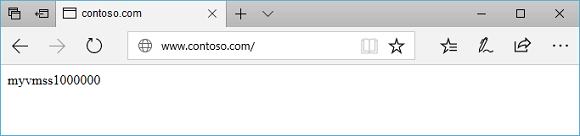
Введите адрес другого домена. Результат должен быть примерно таким:
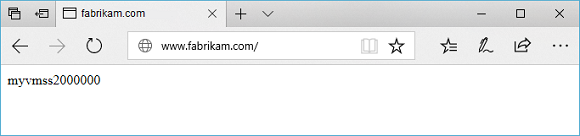
Очистка ресурсов
Если группа ресурсов, виртуальная машина и все связанные с ними ресурсы вам больше не требуются, их можно удалить. Для этого выполните командлет Remove-AzResourceGroup.
Remove-AzResourceGroup -Name myResourceGroupAG
Следующие шаги
Создание шлюза приложений с правилами маршрутизации на основе URL-путей